笔记本电脑打游戏屏幕两边黑条的解决方法有哪些 笔记本电脑打游戏屏幕两边黑条该如何解决
时间:2017-07-04 来源:互联网 浏览量:
今天给大家带来笔记本电脑打游戏屏幕两边黑条的解决方法有哪些,笔记本电脑打游戏屏幕两边黑条该如何解决,让您轻松解决问题。
很多人用笔记本打游戏时,进入游戏后会遇到屏幕两边黑边的情况,本来笔记本屏幕就不大,打游戏还不能全屏,这实在不爽,下面小编就教大家解决这个问题。具体方法如下:
1快捷键win+R调出运行,输入regedit。调出注册表编辑器。
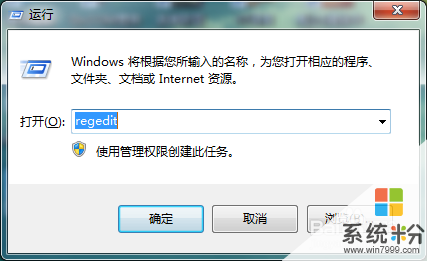
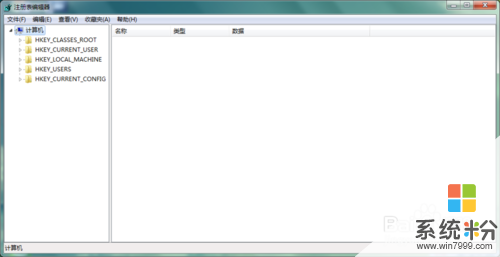 2
2
找到项HKEY_LOCAL_MACHINE并展开。
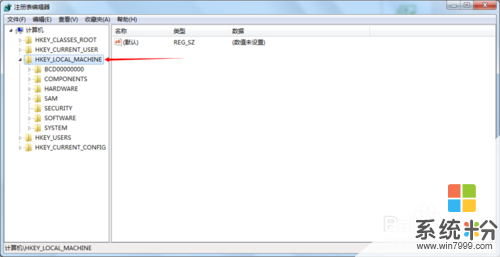 3
3
展开后在子选项中找到SYSTEM并展开。
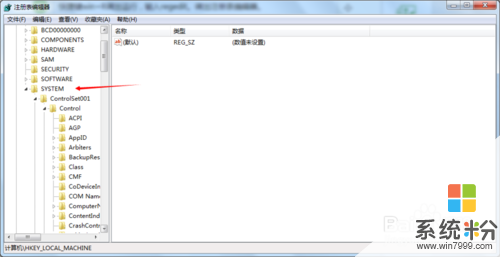 4
4
在SYSTEM子目录中找到ControlSet001展开后,再在其子选项中找到Control并展开。
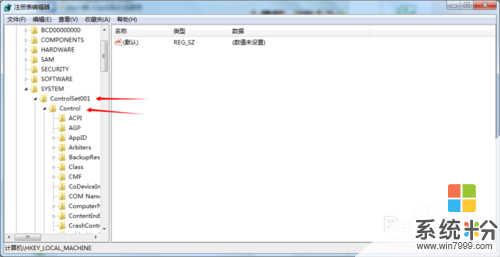 5
5
展开后找到GraphicsDrivers
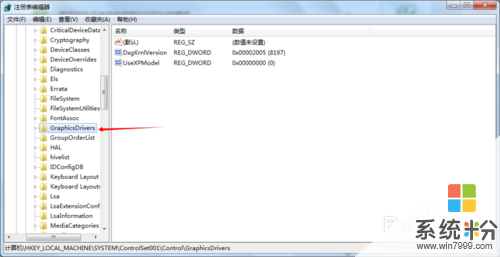 6
6
右键单击GraphicsDrivers,选择查找,输入scaling。点击查找下一个。
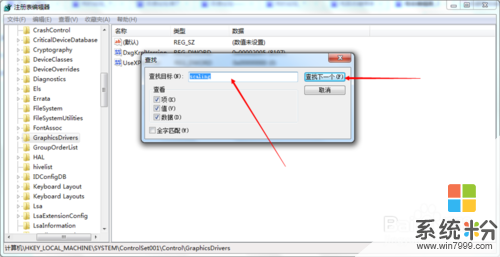 7
7
在右面的选项中找到scaling,右键选择”修改“,把里面的数值改成3(原值是4)点击确定,完成。
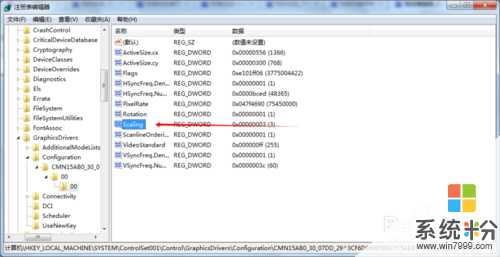
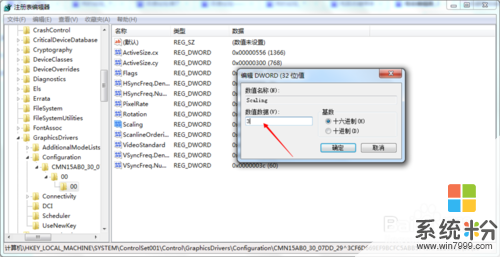 8
8
如果在右面没有查找到scaling,那就在查找时把”值“和”项“勾上。
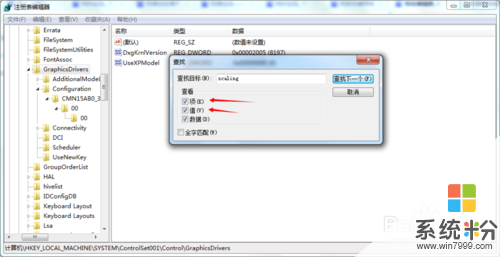 9
9
快去打开游戏试试吧,此方法通杀所有win7,win8,win10。
以上就是笔记本电脑打游戏屏幕两边黑条的解决方法有哪些,笔记本电脑打游戏屏幕两边黑条该如何解决教程,希望本文中能帮您解决问题。
我要分享:
相关教程
- ·电脑玩游戏全屏游戏画面居中两边黑条解决方法有哪些 电脑玩游戏全屏游戏画面居中两边黑条如何解决
- ·电脑屏幕变窄(屏幕两侧黑色侧边未铺满)如何处理。 电脑屏幕变窄(屏幕两侧黑色侧边未铺满)怎么处理
- ·笔记本电脑怎么设置黑屏不断网 笔记本屏幕黑了但无法上网解决方法
- ·电脑屏幕四周有黑边怎么解决? 电脑屏幕四周有黑边怎么处理?
- ·笔记本黑屏开不了机怎么解决? 笔记本黑屏开不了机解决的方法有哪些?
- ·笔记本电脑屏幕花屏怎么解决 关于笔记本电脑屏幕花屏的解决技巧
- ·如何把图片编辑成文件 如何将照片做成文件发送
- ·通过cmd查看ip地址 使用CMD查找本机IP地址
- ·万能钥匙电脑怎么连接wifi 电脑如何使用WiFi万能钥匙
- ·文件怎么打印a3纸 A3纸打印A4纸步骤
电脑软件教程推荐
- 1 万能钥匙电脑怎么连接wifi 电脑如何使用WiFi万能钥匙
- 2 电脑怎么打开键盘输入 电脑虚拟键盘打开方法详解
- 3 共享打印机无法找到核心驱动程序包 如何解决连接共享打印机时找不到驱动程序的问题
- 4电脑无线网总是自动断开 无线wifi频繁自动断网怎么解决
- 5word怎么显示换行符号 Word如何隐藏换行符
- 6电脑可以用热点连吗? 电脑连接手机热点教程
- 7wifi连接后显示不可上网是什么原因 手机连接WiFi但无法上网怎么办
- 8如何更改outlook数据文件位置 Outlook数据文件默认存储位置更改
- 9没装宽带用什么代替上网 不用宽带如何实现家庭无线上网
- 10苹果日历节气 苹果手机如何设置显示24节气提醒
电脑软件热门教程
- 1 怎样查找本机ip地址 查找本机ip地址的方法
- 2 在华硕官网怎么下载驱动。 在华硕官网下载驱动的方法。
- 3 U盘无法连接电脑的解决方法
- 4联想开机无法进入系统 联想笔记本开机黑屏怎么办
- 5网络中找不到共享电脑怎么解决 网络中找不到共享电脑如何解决
- 6如何提高电脑开机启动速度 提高电脑开机启动速度的方法
- 7电脑桌面鼠标右键菜单反应慢怎么办 为什么电脑桌面鼠标右键菜单反应慢
- 8LED显示屏与电源的连接方法。如何连接LED显示屏与电源?
- 9如何把电脑图标变成自己喜欢的样子? 把电脑图标变成自己喜欢的样子的方法有哪些?
- 10hal.dll丢失无法开机 Windows无法启动hal.dll损坏或丢失怎么办
